登录
- 微信登录
- 手机号登录
微信扫码关注“汇帮科技”快速登录
Loading...
点击刷新
请在微信【汇帮科技】内点击授权
300秒后二维码将过期
二维码已过期,点击刷新获取新二维码
登录
登录
其他登录方式
来源:汇帮科技 修改日期:2025-08-01 09:00
咱们先聊聊为啥要把图片转成PDF,这可是门学问。现在这个年代,数字化是王道,很多时候咱们需要把各种图片、截图、扫描件啥的整理好,方便保存、分享、打印。图片格式五花八门,直接发给别人或者上传到网上,容易出现格式错乱、显示不全的问题。
而PDF格式,它就像是资料界的“定格魔法”,能保证所有内容原封不动地呈现,而且方便阅读、搜索,还能防止他人轻易修改。所以,掌握图片转PDF的方法,简直是提升工作效率的必备技能!
下面我就来分享几个超实用的方法,保证你一看就会,一学就精!

这个方法听起来有点神奇,但其实很简单。咱们利用电脑自带的“打印”功能,把图片“打印”成PDF文件。
步骤一:先把所有需要转换成PDF的图片选好,按你希望的顺序排列,心里默数一下,从1数起,给每一张图片在心里“打个标签”。
步骤二:在第一张图片上,点一下鼠标右键,在弹出来的菜单里找到“打印”选项,点它。
步骤三:在新打开的打印窗口里,找到“打印机”选项,把打印机设置为“Microsoft Print to PDF”。 如果你想调整打印效果,比如页面大小、方向等等,可以点一下右下角的“选项…”按钮,进去调整。 调整好后,点“打印”按钮,然后给文件起个名字,选个地方保存,就OK了。
步骤四:打开生成的PDF文件,看看是不是按照你预期的顺序排列,有没有遗漏,一切正常的话,恭喜你,成功啦!
说完了在线工具,咱们再来聊聊本地软件。《汇帮图片处理器》这个软件,我在用一段时间了,感觉还挺不错的。最重要的是,它所有操作都在本地电脑上完成,不用担心数据泄露,安全可靠!而且功能也挺多的,除了图片转PDF,还有各种图片编辑、处理功能。
具体步骤如下:
第一步:先把《汇帮图片处理器》下载安装到你的电脑里,启动软件,在主界面上找到“图片转PDF”选项,点它。
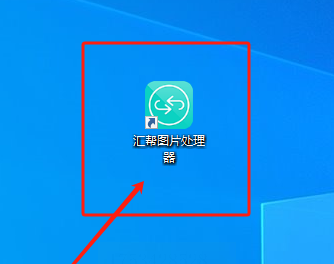
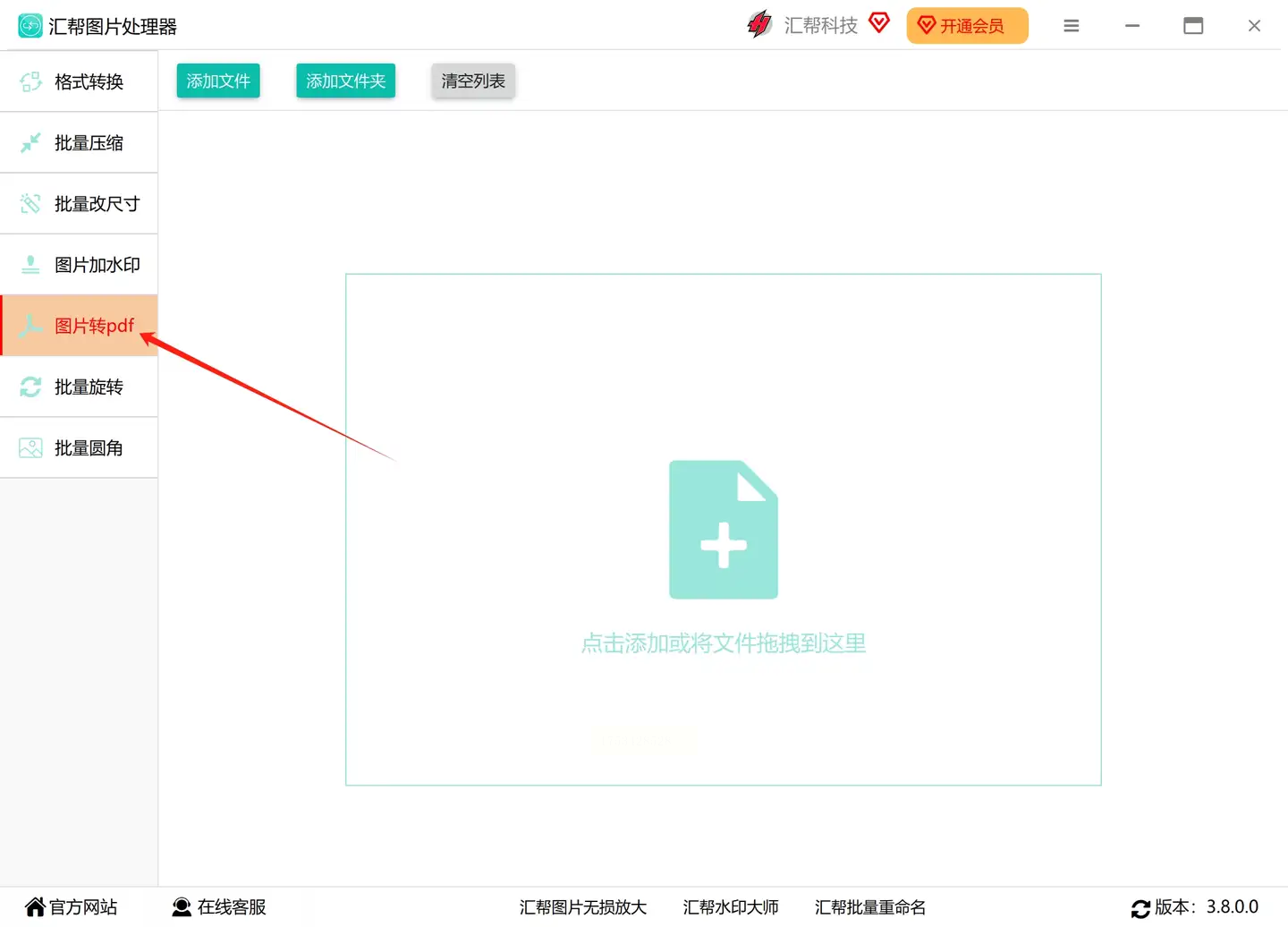
第二步:点击“添加文件”按钮或者“添加文件夹”按钮,把需要转换的图片导入到软件里。这个软件兼容各种格式的图片,而且不受图片数量的限制,想加几个就加几个。
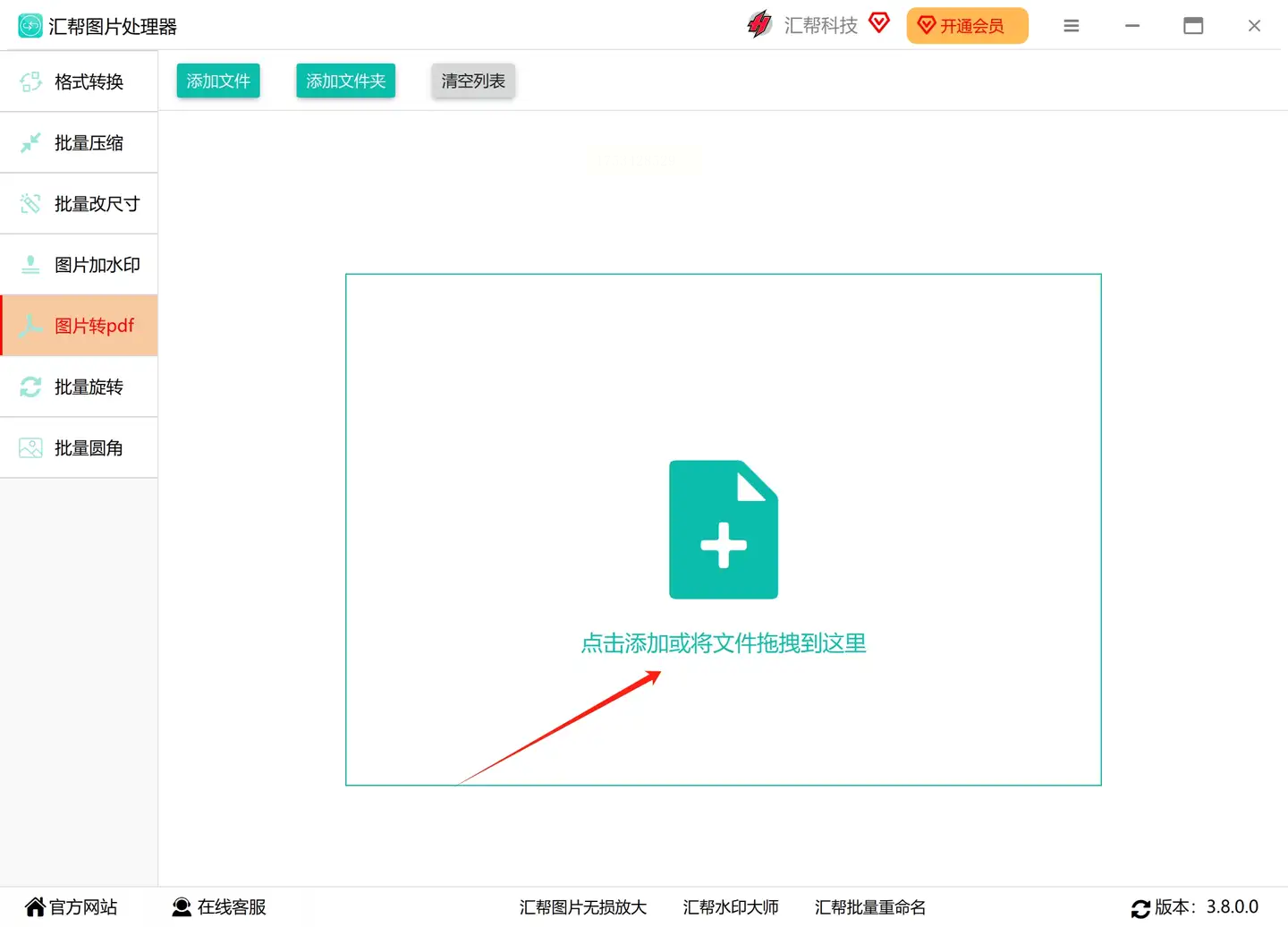
第三步:在软件底部,勾选“将图片合并为一个PDF文件”选项。这个选项的作用是把所有图片整合到一个PDF文件里。
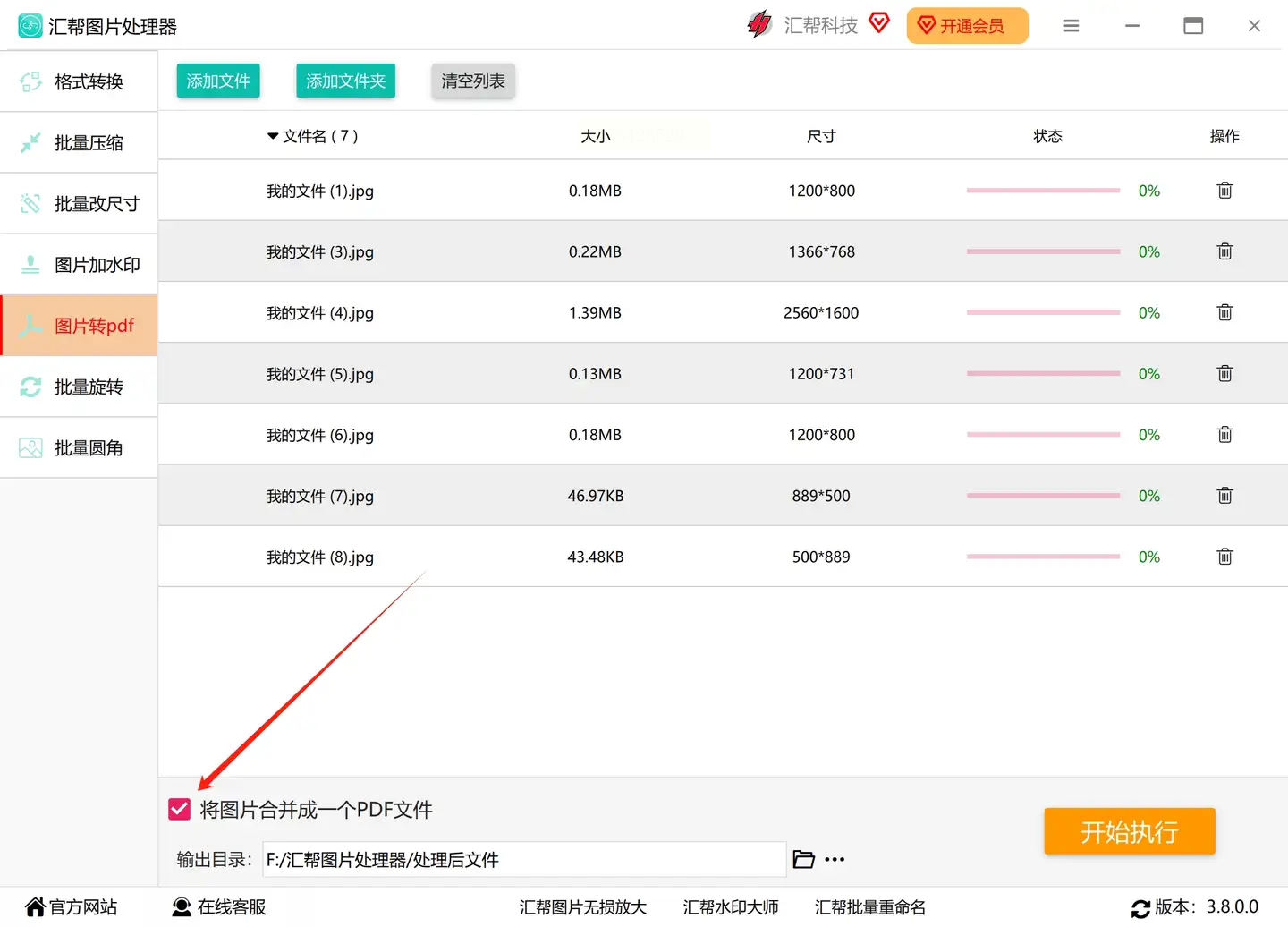
第四步:设置【输出目录】,选择你想要保存PDF文件的位置。如果你不想设置,就默认保存到桌面。
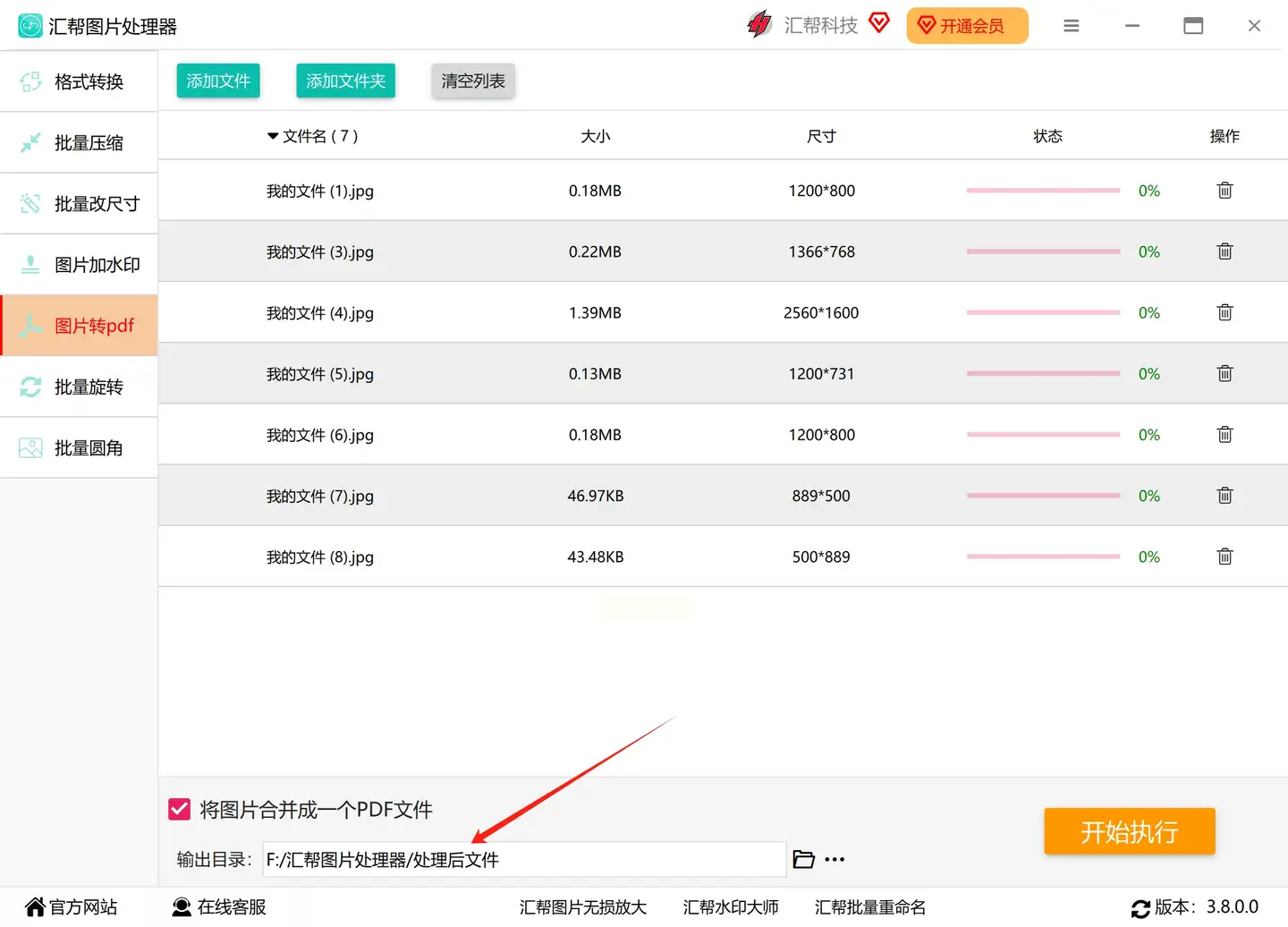
第五步:点击右下角的“开始执行”按钮,软件就会立即启动图片的转换过程。
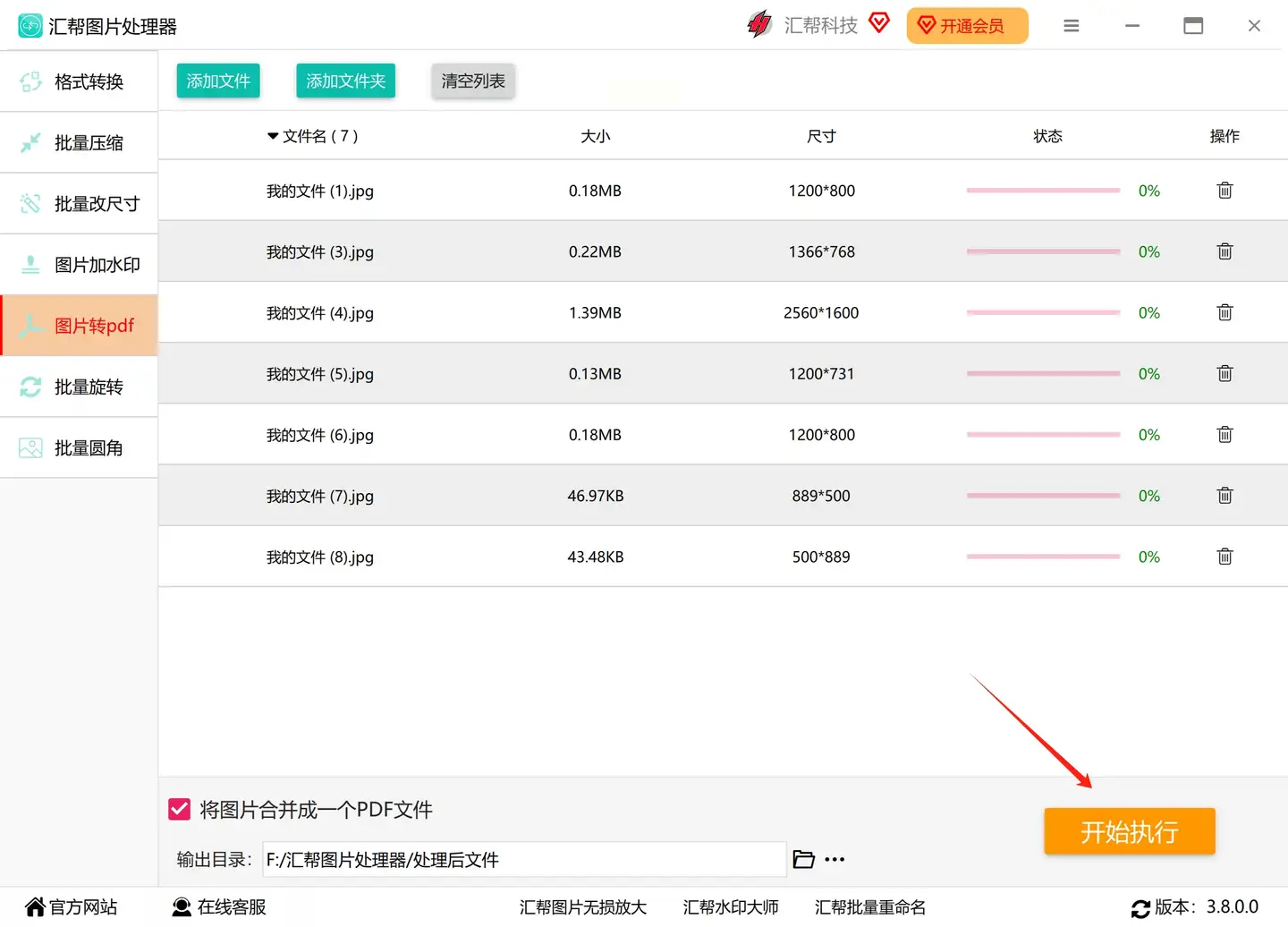
第六步:当转换任务顺利完成时,你就能在输出目录里找到一个PDF文件,里面包含了所有你添加的图片。是不是很简单?
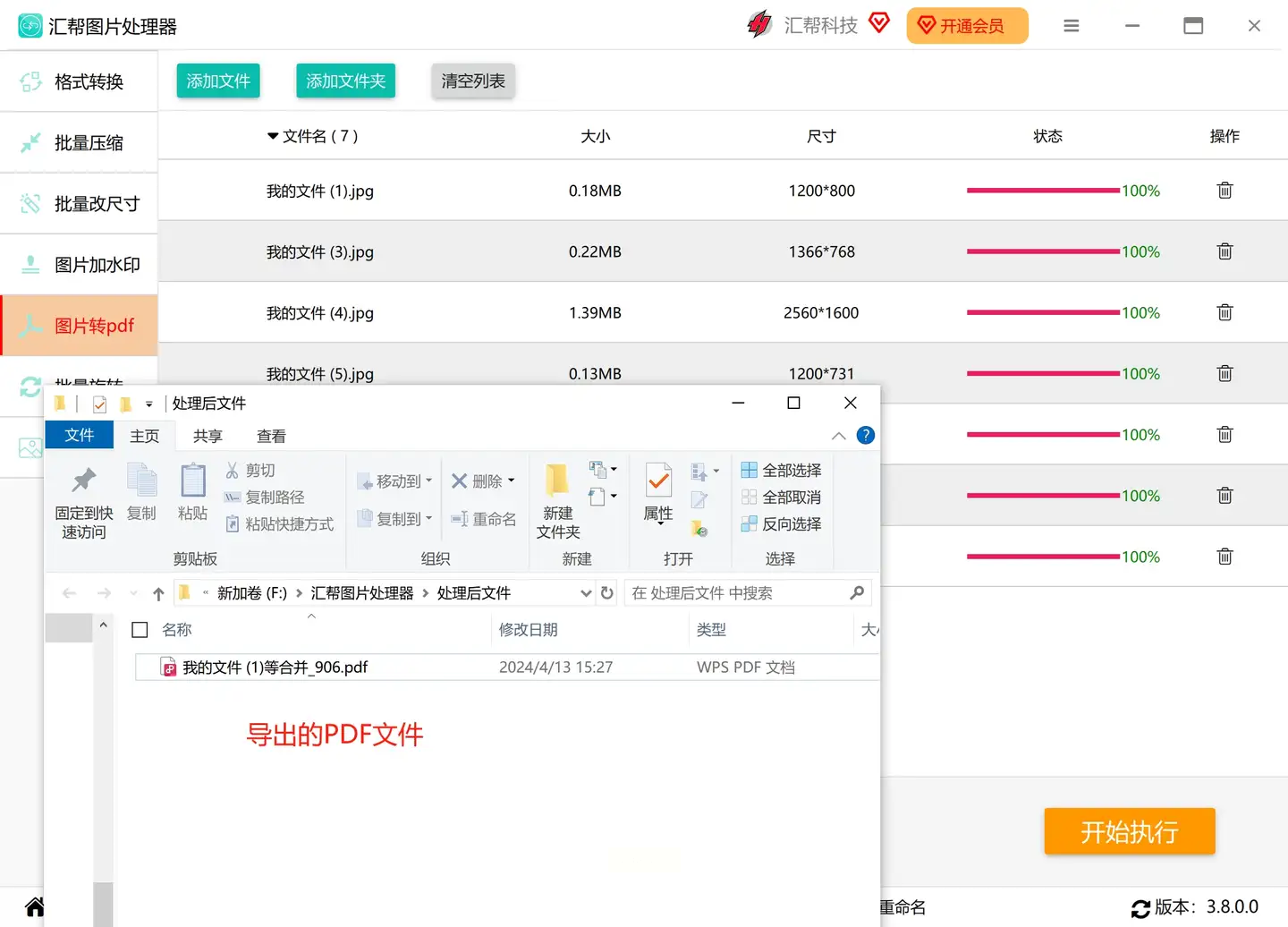
现在网上有很多在线转换工具,无需下载安装任何软件,打开网页,上传图片,就能快速生成PDF文件。简直是懒人福音!
具体步骤如下:
1. 选个靠谱的平台: 在搜索引擎里输入“图片转PDF在线转换”,会出来一堆选择。建议选择那些知名度高、用户评价好的平台,这样才能保证数据安全和转换质量。
2. 上传图片: 进入选好的网站后,通常会看到“选择文件”或者“拖拽上传”的按钮,点击后,从你的电脑里选出需要转换的图片文件,支持批量上传,一次性搞定,省时省力。
3. 调整设置(可选): 有些在线工具允许你调整PDF的输出设置,比如页面大小、方向、边距等等。根据你的需求进行相应设置,就能得到更满意的转换效果。
4. 开始转换: 设置完成后,点击“转换”或者“生成PDF”之类的按钮,就开始转换过程。转换速度取决于你的网络速度和图片大小,耐心等一下就好。
5. 下载或分享: 转换完成后,你可以在网页上直接查看生成的PDF文件,也可以选择下载到本地,或者通过链接分享给他人。

常见问题解答
* Q:转换后的PDF文件太大怎么办?
A:可以在转换设置里调整图片质量,降低图片分辨率,或者选择压缩PDF文件。
* Q:转换后的PDF文件格式错乱怎么办?
A:可能是因为图片尺寸不一致导致的。可以先调整所有图片尺寸一致,然后再进行转换。
* Q:在线转换工具安全吗?
A:如果图片包含重要信息,不建议使用在线转换工具。建议使用本地软件进行转换。
写在最后
希望这篇教程能帮助你轻松搞定图片转PDF,提升你的工作效率。记住,选择适合自己的方法最重要。
图片整理是个长期任务,咱们需要养成良好的习惯,定期整理电脑里的文件。这样才能保持电脑的整洁有序,让你工作学习更顺畅。
最后,我想说的是,工具只是辅助,最重要的是你的行动。 赶紧动手试试吧! 相信你一定能成为图片整理达人! 别忘了把这篇教程分享给你的朋友们,让大家一起受益哦!
如果想要深入了解我们的产品,请到 汇帮科技官网 中了解更多产品信息!
没有找到您需要的答案?
不着急,我们有专业的在线客服为您解答!

请扫描客服二维码